- 公開日:
ロック画面からiPhoneを工場出荷状態にリセットする方法
ロック画面からiPhoneを工場出荷状態にリセットしたい場合、iTunes(macOS Mojave 10.14以前およびWindows PC)、Finder(macOS Catalina 10.15以降)、iCloudを使用する必要があります。
この方法により、パスコードを含むiPhone上のすべてのデータが消去され、新しいデバイスとして設定できるようになります。方法は以下のとおりです。
iTunesまたはFinderを使用する場合
初期段階では、iPhoneをPCに接続しないでください。
iPhoneをリカバリーモードにする
iPhone 8以降の場合
音量を上げるボタンを押してすぐに離し、音量を下げるボタンを押してすぐに離した後、サイドボタンをリカバリーモード画面が表示されるまで押し続けます。
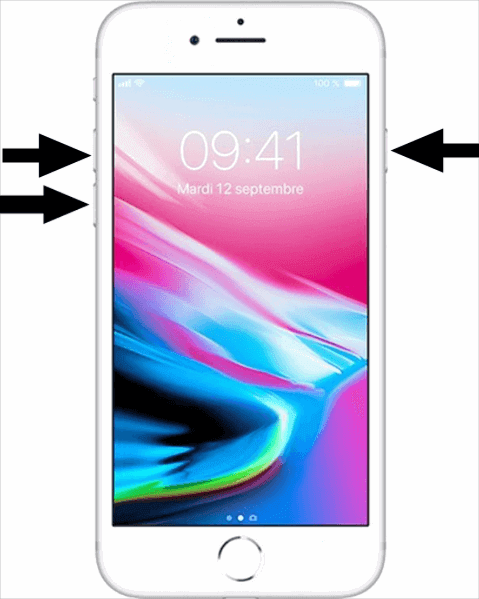
iPhone 7および7 Plusの場合
音量を下げるボタンとサイドボタンを同時に押し続け、リカバリーモード画面が表示されるまで押し続けます。

iPhone 6s以前の場合
ホームボタンとトップ(またはサイド)ボタンを同時に押し続け、リカバリーモード画面が表示されるまで押し続けます。
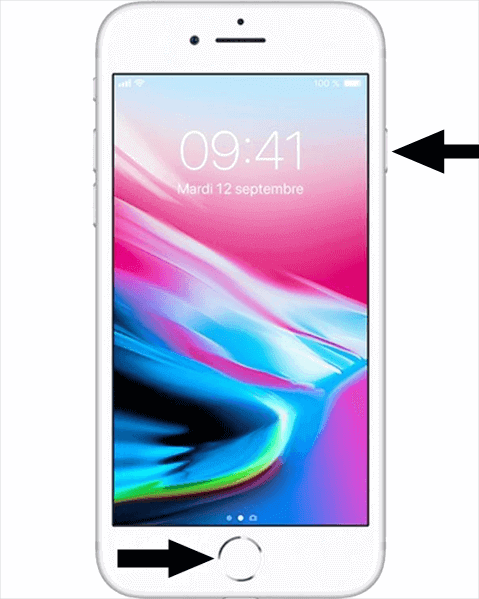
USBケーブルを使用してiPhoneをPCに接続します。
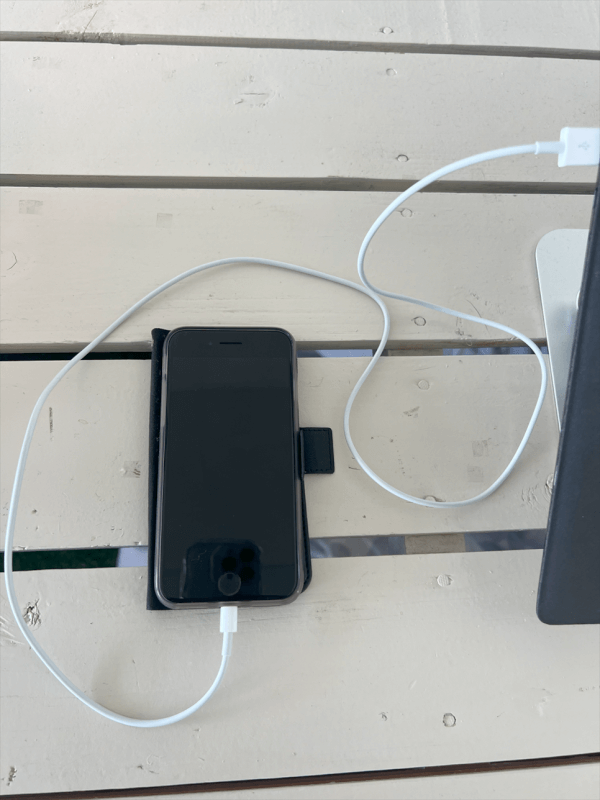
iTunesまたはFinderが自動的に開かない場合は、手動で開きます。
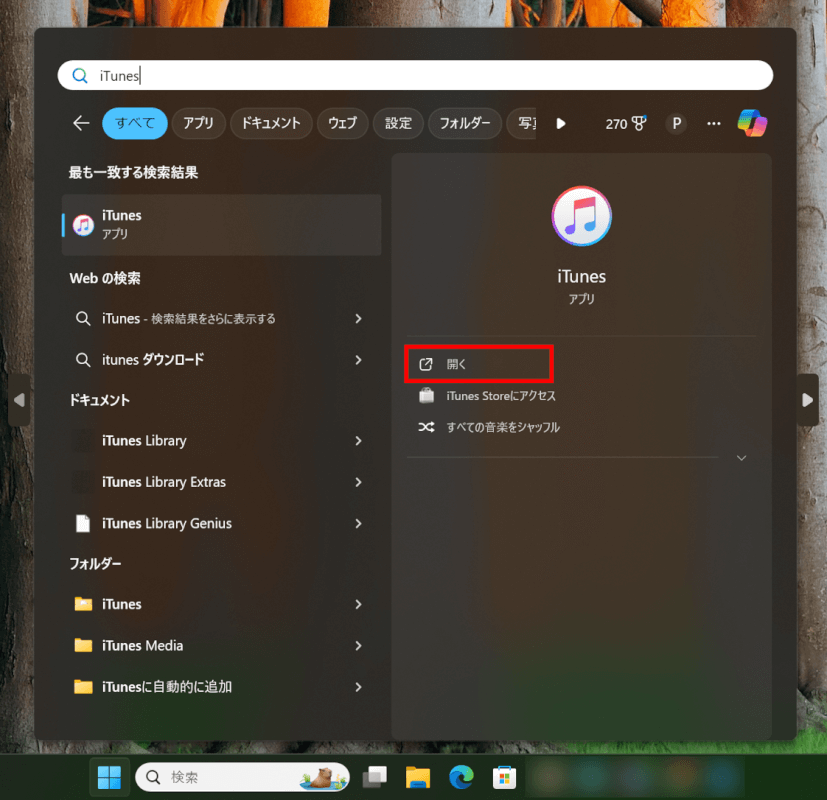
PC上でデバイスを探します。iTunesでは、小さなデバイスアイコンが表示されるので、それを選択します。
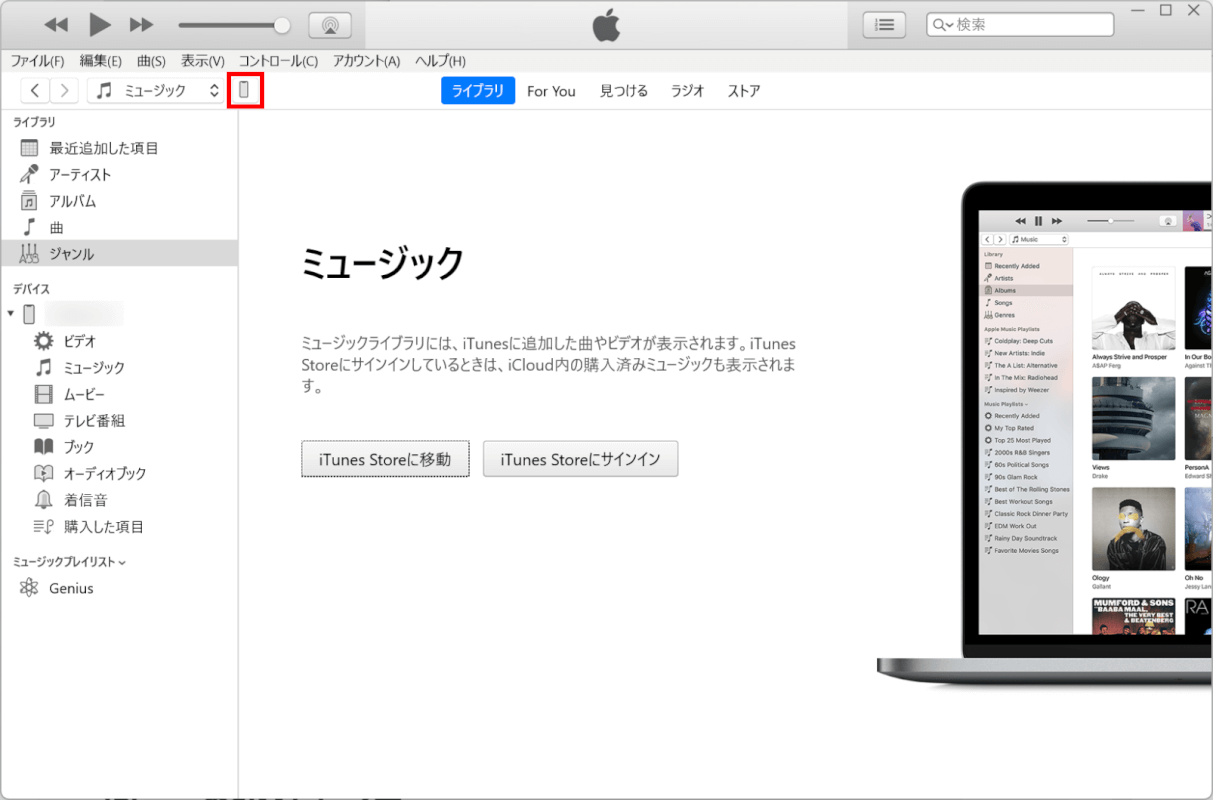
「iPhoneを復元」を選択します。PCがデバイス用のソフトウェアをダウンロードします。
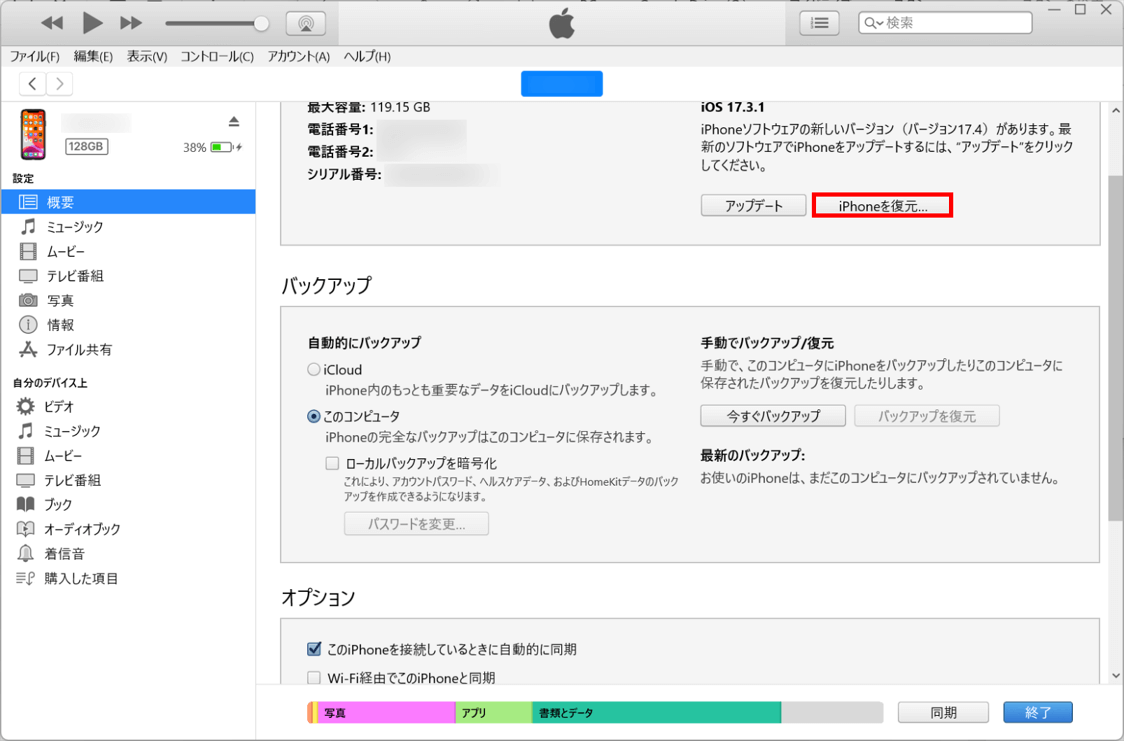
ダウンロードに15分以上かかります。デバイスがリカバリーモードを終了した場合は、ダウンロードが完了するまで待ち、再度手順を繰り返してデバイスをリカバリーモードに戻し、「iPhoneを復元」を再度選択します。
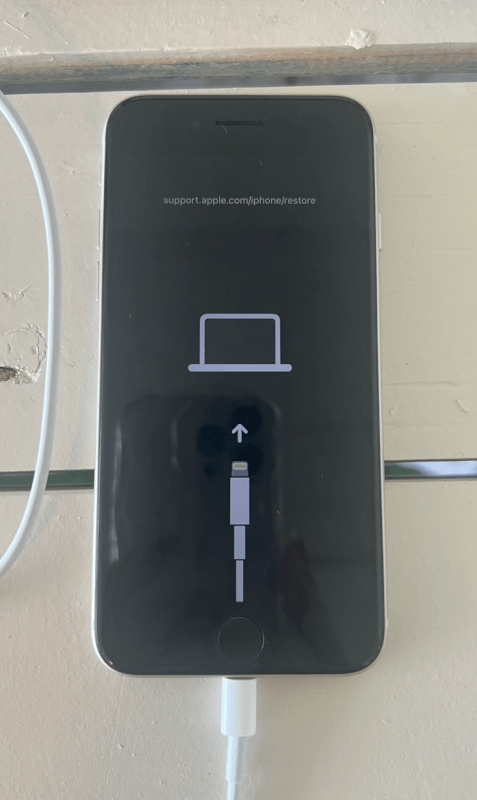
iCloudを使用する場合(iPhoneを探すが有効になっている場合)
PCや別のデバイスのWebブラウザからiCloud.comにアクセスします。「サインイン」ボタンを押します。
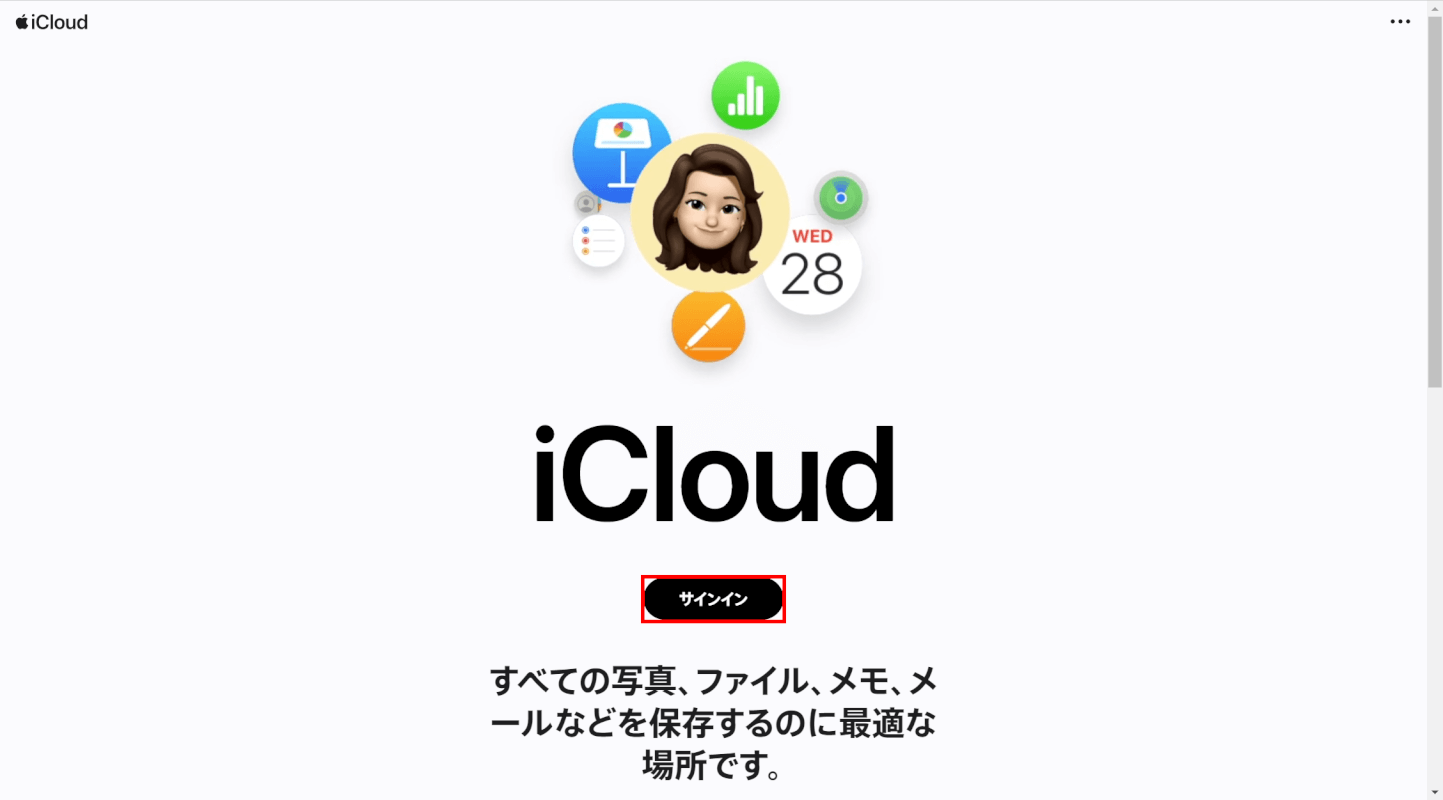
Apple IDとパスワードでサインインします。
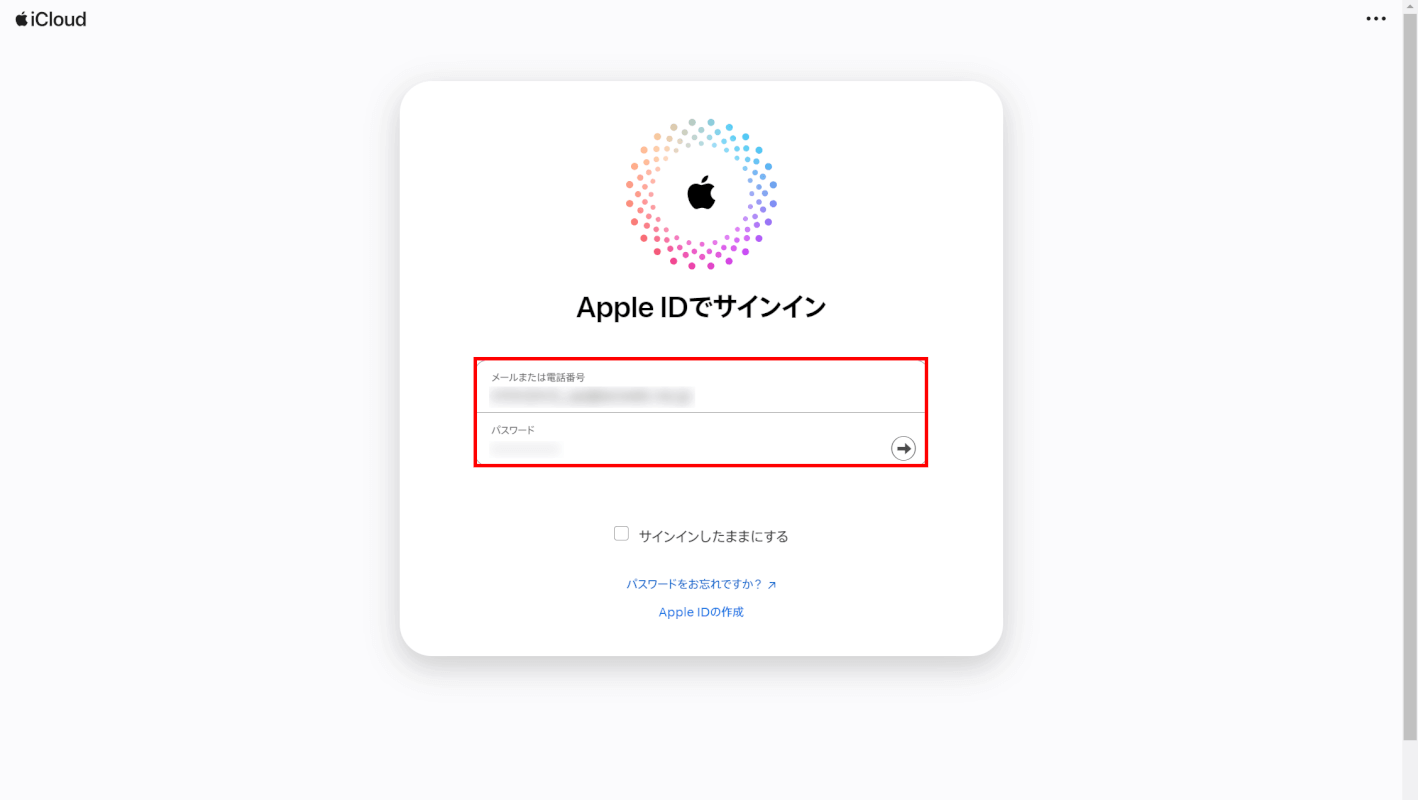
「探す」アプリをクリックします。
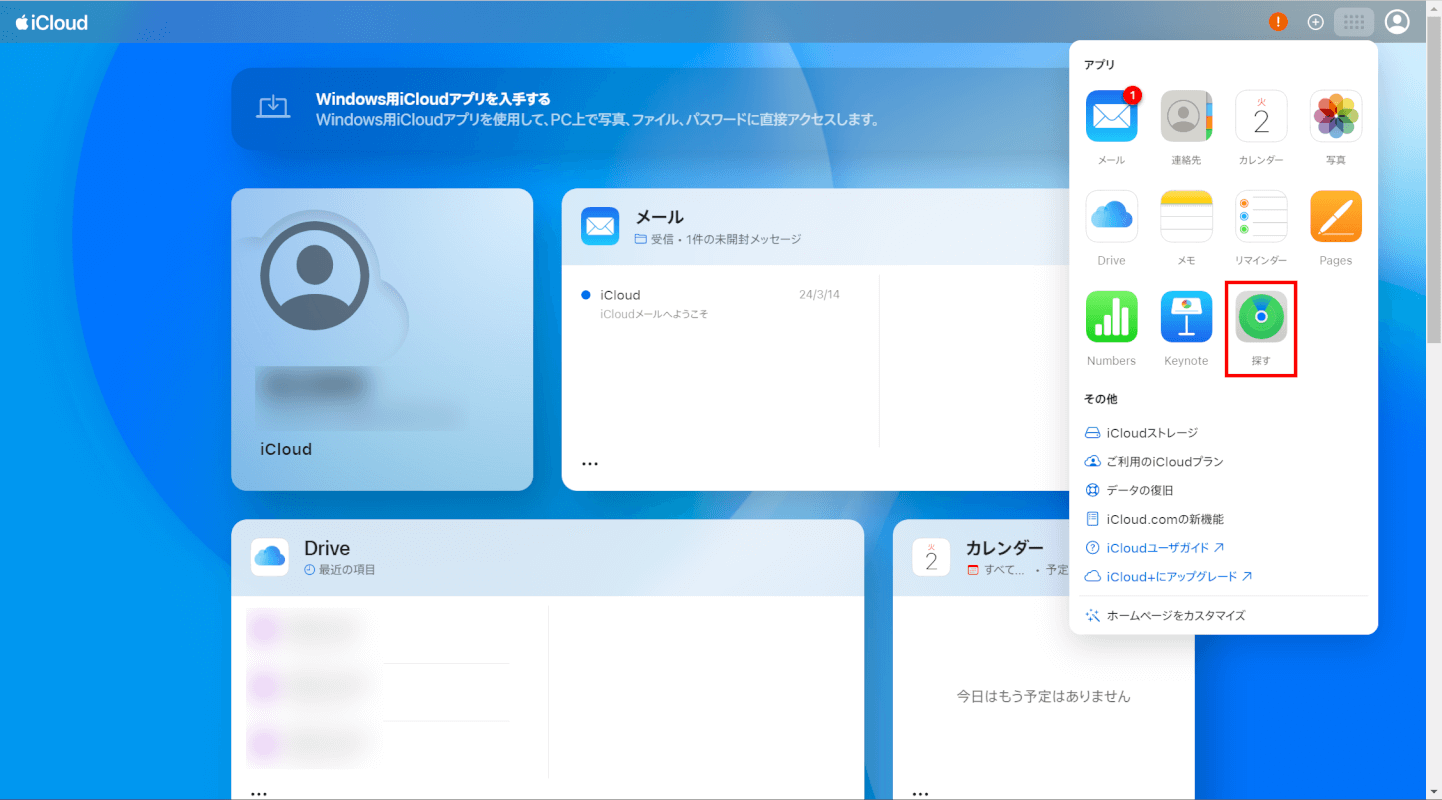
上部にある「すべてのデバイス」をクリックし、消去したいiPhoneを選択します。
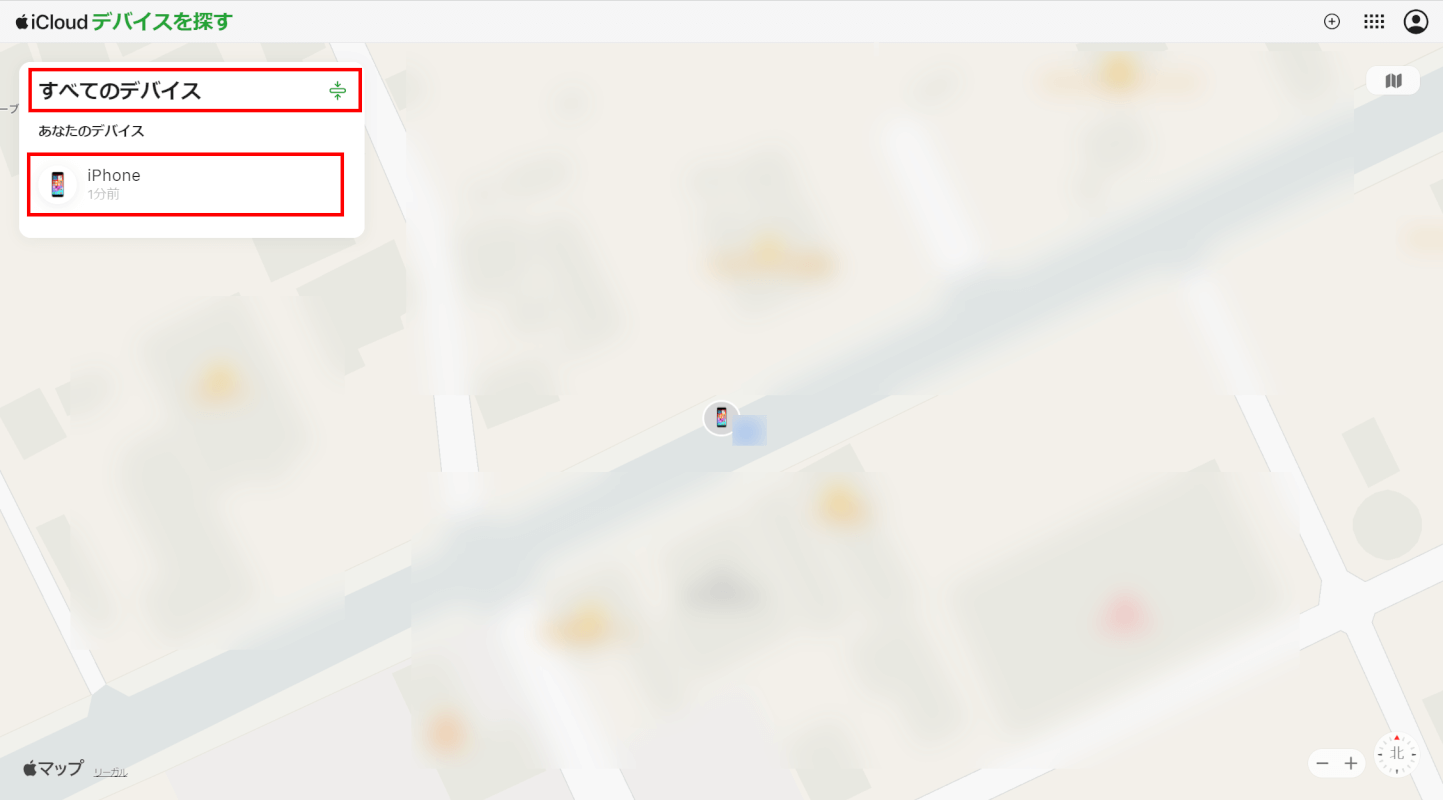
「このデバイスを消去」をクリックします。これにより、iPhone上のパスコードを含むすべてのデータが消去されます。
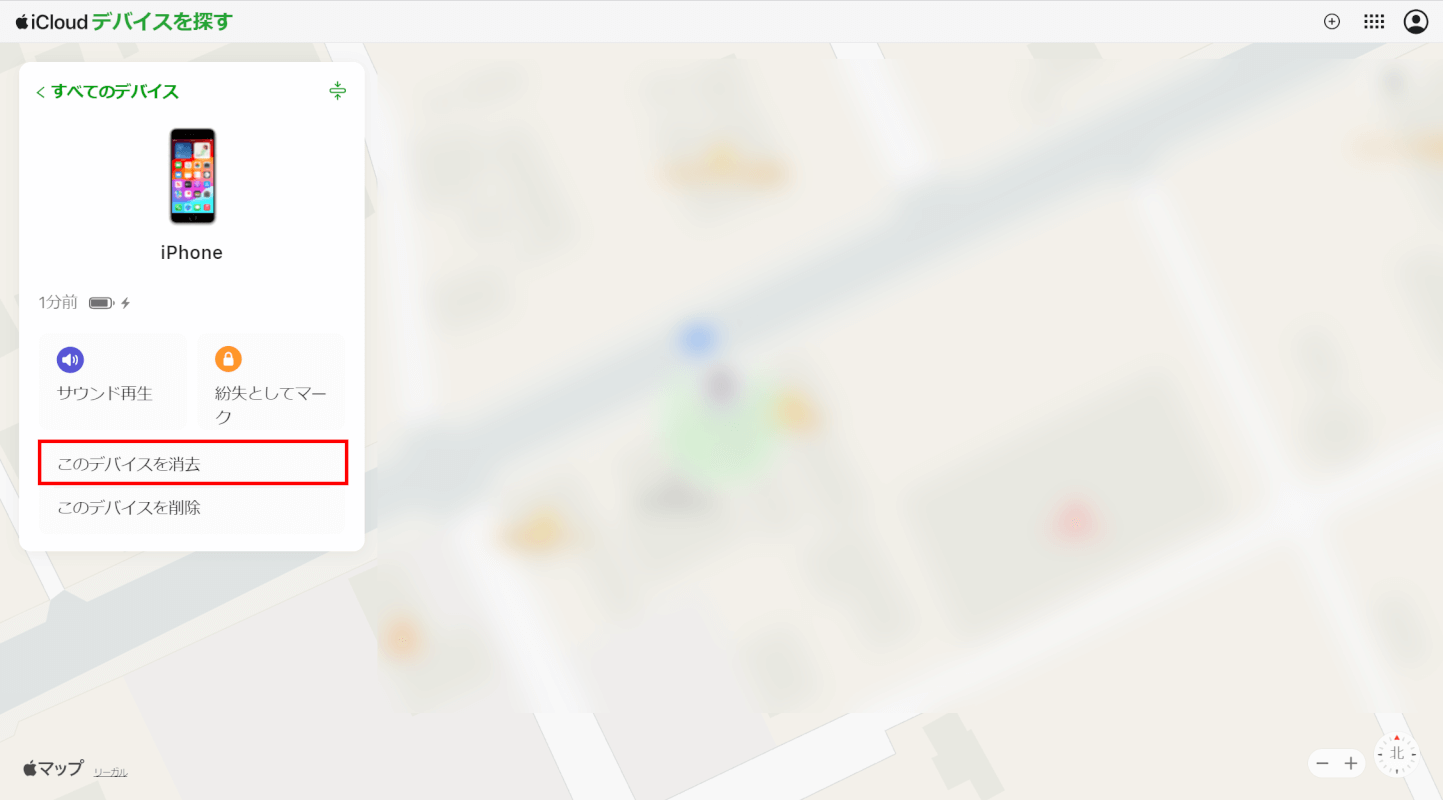
iPhoneは工場出荷時設定にリセットされます。その後、新しいデバイスとして設定するか、バックアップから復元するか、売却または譲渡することができます。

さいごに
工場出荷時設定へのリセットは、iPhone上のすべてのコンテンツと設定を消去するため、可能であれば事前にデバイスのバックアップを取ることをおすすめします。
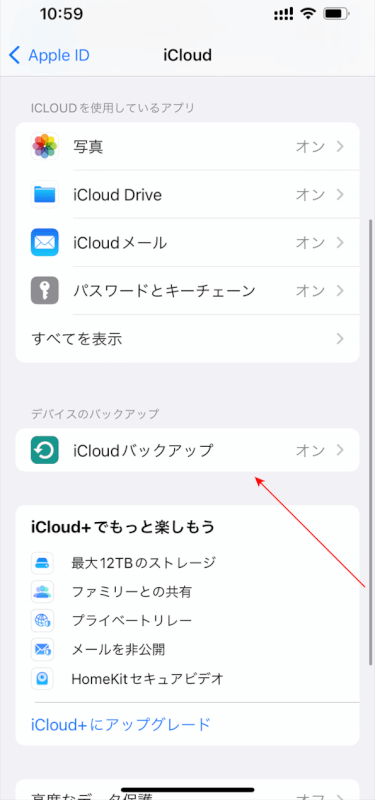
iPhoneがロックされてバックアップができない場合、以前にiCloudやPCにバックアップしていないデータは残念ながら失われてしまいます。
問題は解決できましたか?
記事を読んでも問題が解決できなかった場合は、無料でAIに質問することができます。回答の精度は高めなので試してみましょう。
- 質問例1
- PDFを結合する方法を教えて
- 質問例2
- iLovePDFでできることを教えて

コメント
この記事へのコメントをお寄せ下さい。